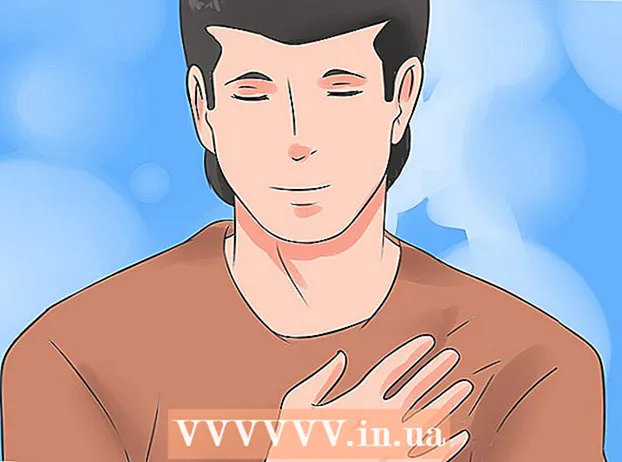Autor:
Tamara Smith
Dátum Stvorenia:
24 Január 2021
Dátum Aktualizácie:
27 V Júni 2024
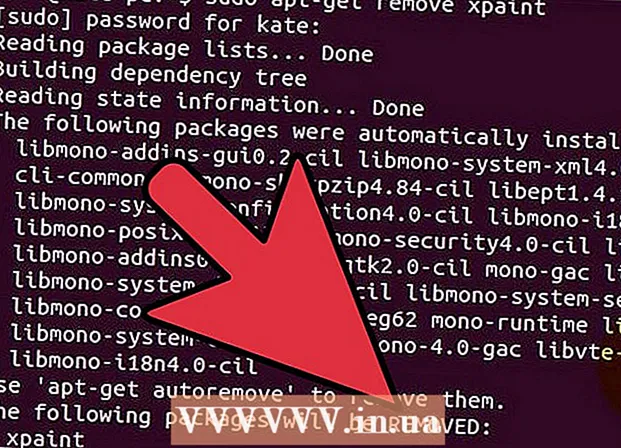
Obsah
- Na krok
- Metóda 1 z 3: Odinštalovanie pomocou programu Synaptic Package Manager
- Metóda 2 z 3: Odinštalovanie pomocou Softvérového centra
- Metóda 3 z 3: Odinštalovanie pomocou terminálu
Je váš pevný disk trochu plný? Ak používate operačný systém Ubuntu Linux, možno vás zaujíma, ako odstrániť staré, nepoužívané programy. Existuje niekoľko spôsobov, ako odinštalovať program, graficky aj prostredníctvom príkazového riadku. Podľa tejto príručky odstráňte programy spôsobom, ktorý vám najviac vyhovuje.
Na krok
Metóda 1 z 3: Odinštalovanie pomocou programu Synaptic Package Manager
 Otvorte Správcu balíkov. Ubuntu je nainštalovaný s programovým manažérom GUI (Graphical User Interface), ktorý umožňuje odstrániť program z vizuálnej obrazovky. To funguje dobre, ak nie ste zvyknutí na príkazový riadok.
Otvorte Správcu balíkov. Ubuntu je nainštalovaný s programovým manažérom GUI (Graphical User Interface), ktorý umožňuje odstrániť program z vizuálnej obrazovky. To funguje dobre, ak nie ste zvyknutí na príkazový riadok. - Kliknite na „Systém“ a potom na „Správa“. Potom vyberte v ponuke Správa položku „Synaptic Package Manager“.
- Niektoré z novších verzií Ubuntu nemajú predinštalovaný Synaptic. Ak ho chcete nainštalovať, otvorte terminál a zadajte:
sudo apt-get nainštalovať synaptický - Ak používate Unity, otvorte hlavný panel a vyhľadajte výraz „Synaptic“.
 Nájdite program, ktorý chcete odinštalovať. Na ľavom paneli môžete zoznam programov zoradiť podľa kategórie. Nainštalované programy (balíčky) sú uvedené v hornom paneli programu Synaptic.
Nájdite program, ktorý chcete odinštalovať. Na ľavom paneli môžete zoznam programov zoradiť podľa kategórie. Nainštalované programy (balíčky) sú uvedené v hornom paneli programu Synaptic. - Programy sa často označujú skratkou. Napríklad prehrávač Media Player sa potom označuje ako „mplayer“. Ak si nie ste istí krátkym názvom programu, ktorý chcete vymazať, vyhľadajte ho predtým, ako sa ho pokúsite vymazať.
 Pravým tlačidlom myši kliknite na balíček, ktorý chcete odstrániť. V ponuke vyberte možnosť „Označiť na odstránenie“. Môžete to urobiť s toľkým počtom balíkov, ktoré chcete odinštalovať.
Pravým tlačidlom myši kliknite na balíček, ktorý chcete odstrániť. V ponuke vyberte možnosť „Označiť na odstránenie“. Môžete to urobiť s toľkým počtom balíkov, ktoré chcete odinštalovať. - Môžete tiež zvoliť možnosť „Označiť ako úplné odstránenie“ a odstrániť tak konfiguračné súbory aj súbory programu.
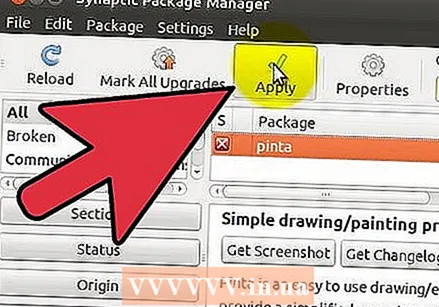 Kliknite na tlačidlo „Použiť“. Po označení všetkých programov, ktoré chcete odstrániť, kliknite na tlačidlo „Použiť“ v hornej časti obrazovky. Správca balíkov vás požiada o potvrdenie zmien. Opätovným kliknutím na tlačidlo „Použiť“ zmeny prijmete a programy odstránite.
Kliknite na tlačidlo „Použiť“. Po označení všetkých programov, ktoré chcete odstrániť, kliknite na tlačidlo „Použiť“ v hornej časti obrazovky. Správca balíkov vás požiada o potvrdenie zmien. Opätovným kliknutím na tlačidlo „Použiť“ zmeny prijmete a programy odstránite.
Metóda 2 z 3: Odinštalovanie pomocou Softvérového centra
 Otvorte Centrum softvéru. Software Center je správca balíkov GUI, ktorý dokáže inštalovať a odinštalovať softvér Linux. V starších verziách Ubuntu sa softvérové centrum nachádza v ponuke „Aplikácie“. V novšej verzii nájdete Softvérové centrum v „Spúšťači“ alebo zadaním „softvér“ do vyhľadávacieho poľa Dash.
Otvorte Centrum softvéru. Software Center je správca balíkov GUI, ktorý dokáže inštalovať a odinštalovať softvér Linux. V starších verziách Ubuntu sa softvérové centrum nachádza v ponuke „Aplikácie“. V novšej verzii nájdete Softvérové centrum v „Spúšťači“ alebo zadaním „softvér“ do vyhľadávacieho poľa Dash.  Otvorte nainštalovaný softvér. Kliknite na odkaz „Nainštalovaný softvér“ na ľavom paneli. Zobrazí sa zoznam všetkého softvéru, ktorý je momentálne nainštalovaný vo vašom systéme.
Otvorte nainštalovaný softvér. Kliknite na odkaz „Nainštalovaný softvér“ na ľavom paneli. Zobrazí sa zoznam všetkého softvéru, ktorý je momentálne nainštalovaný vo vašom systéme.  Odstrániť programy. Zvýraznite program, ktorý chcete odinštalovať, a kliknite na tlačidlo „Odinštalovať“, ktoré sa zobrazí na paneli nástrojov. Môže sa zobraziť výzva na zadanie hesla správcu. Po zadaní hesla bude program automaticky odstránený.
Odstrániť programy. Zvýraznite program, ktorý chcete odinštalovať, a kliknite na tlačidlo „Odinštalovať“, ktoré sa zobrazí na paneli nástrojov. Môže sa zobraziť výzva na zadanie hesla správcu. Po zadaní hesla bude program automaticky odstránený. - Do riadku odstránenia môžete pridať ďalšie programy ich výberom a stlačením tlačidla „Odstrániť“. Po dokončení odinštalovania prvého programu sa spustí nasledujúci program v poradí.
Metóda 3 z 3: Odinštalovanie pomocou terminálu
 Otvorte terminál. Budete používať príkaz „apt-get“, ktorý je bežným príkazom na manipuláciu s nainštalovanými programami. Pri odinštalovaní programov sa môže zobraziť výzva na zadanie hesla správcu.
Otvorte terminál. Budete používať príkaz „apt-get“, ktorý je bežným príkazom na manipuláciu s nainštalovanými programami. Pri odinštalovaní programov sa môže zobraziť výzva na zadanie hesla správcu. - Toto heslo sa pri zadávaní nezobrazí. Po zadaní hesla stlačte kláves Enter.
 Vyhľadajte v nainštalovaných programoch. Ak chcete zobraziť zoznam všetkých programov nainštalovaných v počítači, zadajte nasledujúci príkaz. Nájdite názvy balíkov, ktoré chcete odinštalovať:
Vyhľadajte v nainštalovaných programoch. Ak chcete zobraziť zoznam všetkých programov nainštalovaných v počítači, zadajte nasledujúci príkaz. Nájdite názvy balíkov, ktoré chcete odinštalovať:
dpkg - zoznam Odinštalujte program a všetky konfiguračné súbory. V termináli zadajte nasledujúci príkaz a nahraďte názov programu> názvom programu, ktorý chcete úplne odstrániť:
Odinštalujte program a všetky konfiguračné súbory. V termináli zadajte nasledujúci príkaz a nahraďte názov programu> názvom programu, ktorý chcete úplne odstrániť:
sudo apt-get --purge odstráni názov programu> Odinštalujte iba program. Ak chcete program odstrániť, ale ponechať si konfiguračné súbory, zadajte nasledujúci príkaz:
Odinštalujte iba program. Ak chcete program odstrániť, ale ponechať si konfiguračné súbory, zadajte nasledujúci príkaz:
sudo apt-get odstrániť názov programu>